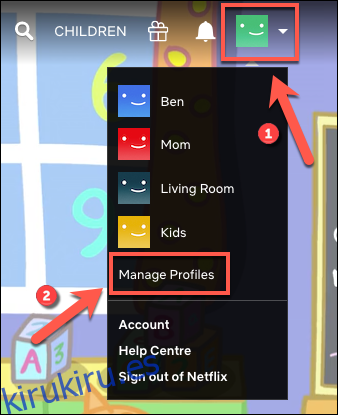Netflix no es solo un servicio de transmisión en inglés con contenido de todo el mundo. Puede ver películas y programas fácilmente en otros idiomas. También hay opciones para cambiar el idioma del audio, los subtítulos o en su perfil, sin importar dónde viva. ¡Vamos a explorar!
Tabla de contenido
Cómo cambiar el idioma en su perfil de Netflix
Netflix generalmente determina el idioma que usa en función de su ubicación. Por ejemplo, en EE. UU. Obtendrá inglés, pero en Brasil, su perfil aparecerá en portugués de forma predeterminada.
Si tiene varios perfiles de Netflix, puede configurar uno (o más) de ellos para usar otro idioma. Si está aprendiendo un nuevo idioma, esto podría ayudarlo a ser más competente. También puede separar sus recomendaciones de Netflix entre idiomas si es multilingüe.
Desafortunadamente, no es posible cambiar el idioma de su perfil de Netflix en un iPhone, iPad, Androide aplicación u otras plataformas. Tiene que hacer esto en un navegador web, pero la configuración que cambie se aplicará en su cuenta de Netflix.
Después de iniciar su navegador e iniciar sesión en Netflix, hay algunas formas de cambiar el idioma en su perfil.
Cambie el idioma en su perfil de Netflix a través del menú «Administrar perfiles»
La forma más rápida de cambiar el idioma en su perfil de Netflix es a través del menú «Administrar perfiles».
Si ya estas iniciado sesión en el perfil desea cambiar en Netflix, haga clic en el icono de su perfil en la parte superior derecha y luego haga clic en «Administrar perfiles».
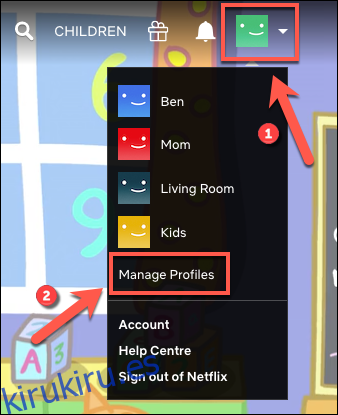
En la pantalla de selección de perfil principal, haga clic en «Administrar perfiles» nuevamente.
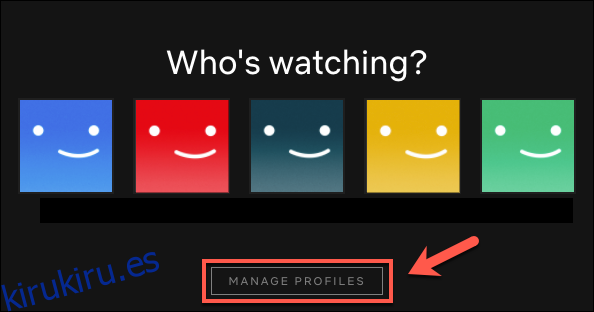
Haga clic en el perfil que desea editar.
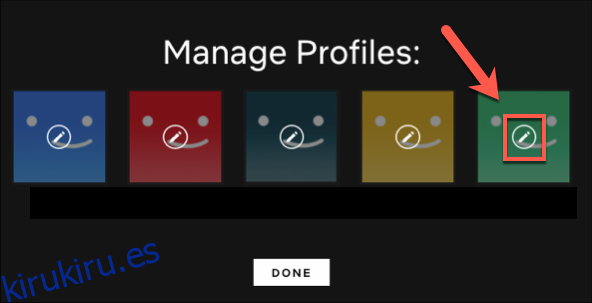
Luego verá varias opciones, incluido el cambio de nombre de su perfil, la configuración de controles parentales, etc.
Haga clic en el menú desplegable «Idioma», seleccione el idioma al que desea cambiar su perfil y luego haga clic en «Guardar».
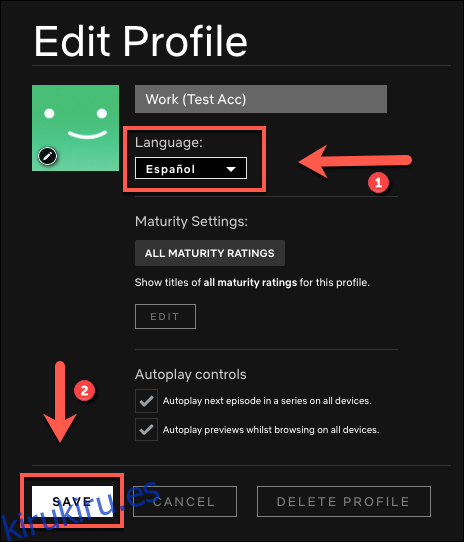
Regresará a la pantalla de selección de perfil. Haga clic en «Listo» para confirmar sus cambios.
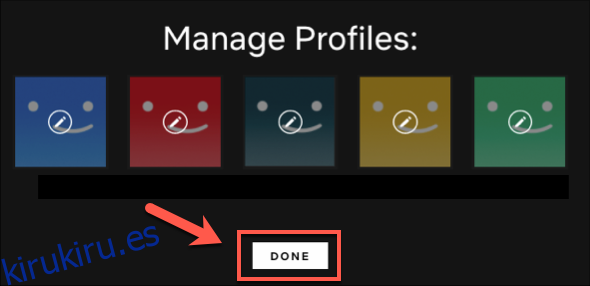
El idioma que Netflix muestra en ese perfil ahora será el que seleccionó. Además, si un programa de televisión o una película que estás viendo tiene transmisiones de audio o subtítulos disponibles en ese idioma, Netflix los usará de forma predeterminada.
Cambie el idioma de su perfil de Netflix en el menú «Cuenta»
También puede cambiar el idioma de su perfil de Netflix en el Menú «Cuenta». Para acceder a él, simplemente haga clic en el icono de su perfil en la esquina superior derecha y luego seleccione «Cuenta».
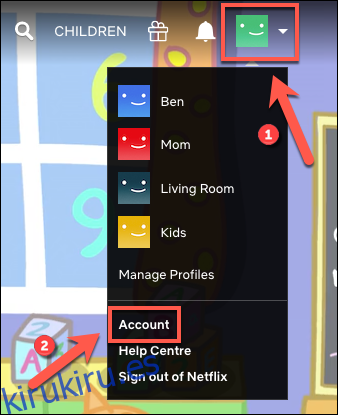
Desplácese hasta la sección «Perfil y controles parentales» y luego toque la flecha hacia abajo junto al perfil que desea cambiar.
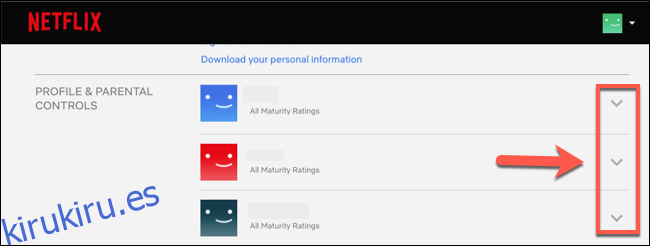
El idioma actual aplicado a ese perfil se enumerará en la sección «Idioma»; haga clic en «Cambiar» para seleccionar uno diferente.
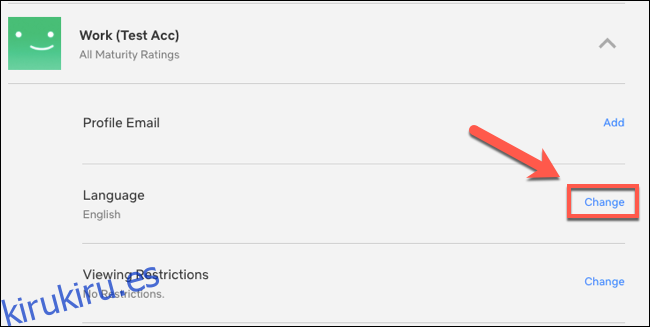
Seleccione un nuevo idioma de la lista que aparece y luego haga clic en «Guardar».
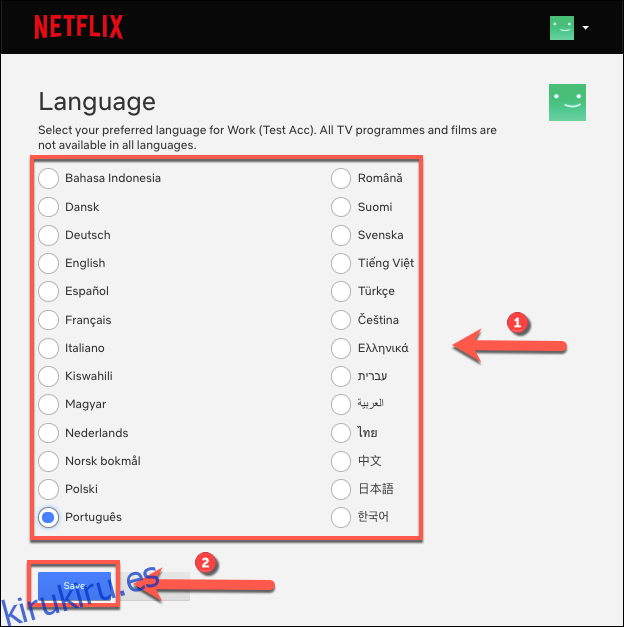
Netflix cambiará su configuración de idioma a la que eligió. Si ve cualquier contenido que esté disponible en ese idioma, Netflix lo usará de forma predeterminada para el audio y los subtítulos.
Cómo cambiar el idioma de audio y subtítulos en Netflix
Si solo desea cambiar el idioma de audio y subtítulos en un programa, puede hacerlo durante la reproducción. Netflix utilizará de forma predeterminada el idioma de su perfil elegido, pero puede cambiar a cualquier otro que esté disponible.
Sin embargo, de forma predeterminada, Netflix solo muestra hasta siete idiomas alternativos a los que puede cambiar durante la reproducción. Si el idioma que desea no está en la lista, tendrá que cambiar el idioma de su perfil a ese como cubrimos anteriormente.
Los métodos a continuación describen cómo cambiar el idioma del audio y los subtítulos de Netflix durante la reproducción a través de la web y en dispositivos móviles. Sin embargo, los pasos deben ser similares en otros dispositivos, incluidos los televisores inteligentes.
Cómo cambiar el idioma de los subtítulos y el audio de Netflix en la Web
Para hacer esto En la red, comience a reproducir el programa de televisión o la película y luego coloque el mouse sobre él hasta que aparezca el menú de opciones en la parte inferior.
Haz clic en el ícono Audio y subtítulos en la parte inferior derecha.
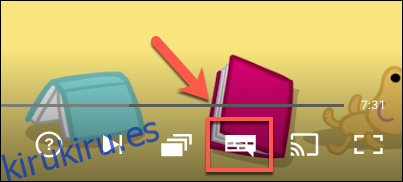
En el menú emergente aparecerá una lista de las transmisiones de audio e idiomas de subtítulos disponibles.
Haga clic en el idioma al que desea cambiar la transmisión de audio o para el que desea habilitar los subtítulos.
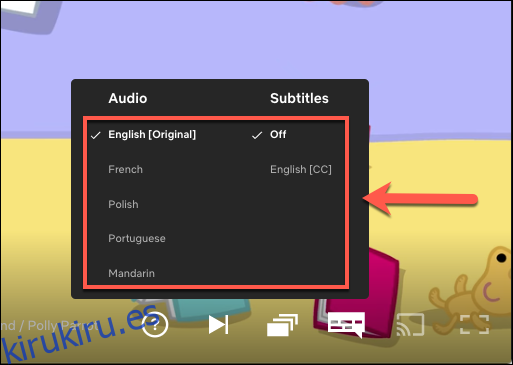
La transmisión de audio cambiará inmediatamente al nuevo idioma. Si habilitó los subtítulos, estos comenzarán a aparecer en la parte inferior del video.
Cómo cambiar el idioma de los subtítulos y el audio de Netflix en un dispositivo móvil
El proceso para cambiar el idioma del audio y los subtítulos es similar en la aplicación Netflix para iPhone, iPado Androide. Simplemente comience a reproducir el programa o la película en la aplicación Netflix y luego toque la pantalla para ver las opciones de reproducción.
Toque «Audio y subtítulos» para acceder a los idiomas que están disponibles.
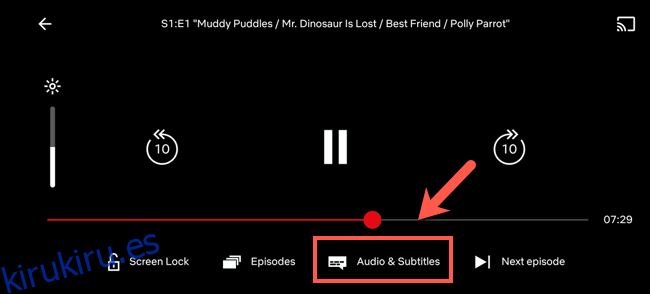
Seleccione un idioma de la sección «Audio» o «Subtítulos» y luego toque «Aplicar» para confirmar la configuración.
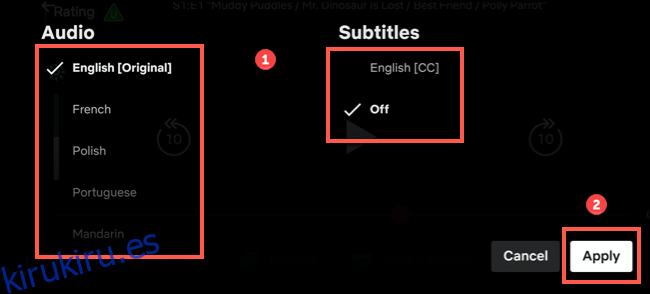
El audio ahora estará en su idioma elegido. Los subtítulos están deshabilitados de forma predeterminada, pero ahora deberían aparecer en su video.